如何使用PPT制作图片滚动播放动画?
来源:网络收集 点击: 时间:2025-02-12【导读】:
如何使用PPT制作图片滚动播放动画?一起来看看吧!工具/原料morePowerPoint电脑方法/步骤1/8分步阅读 2/8
2/8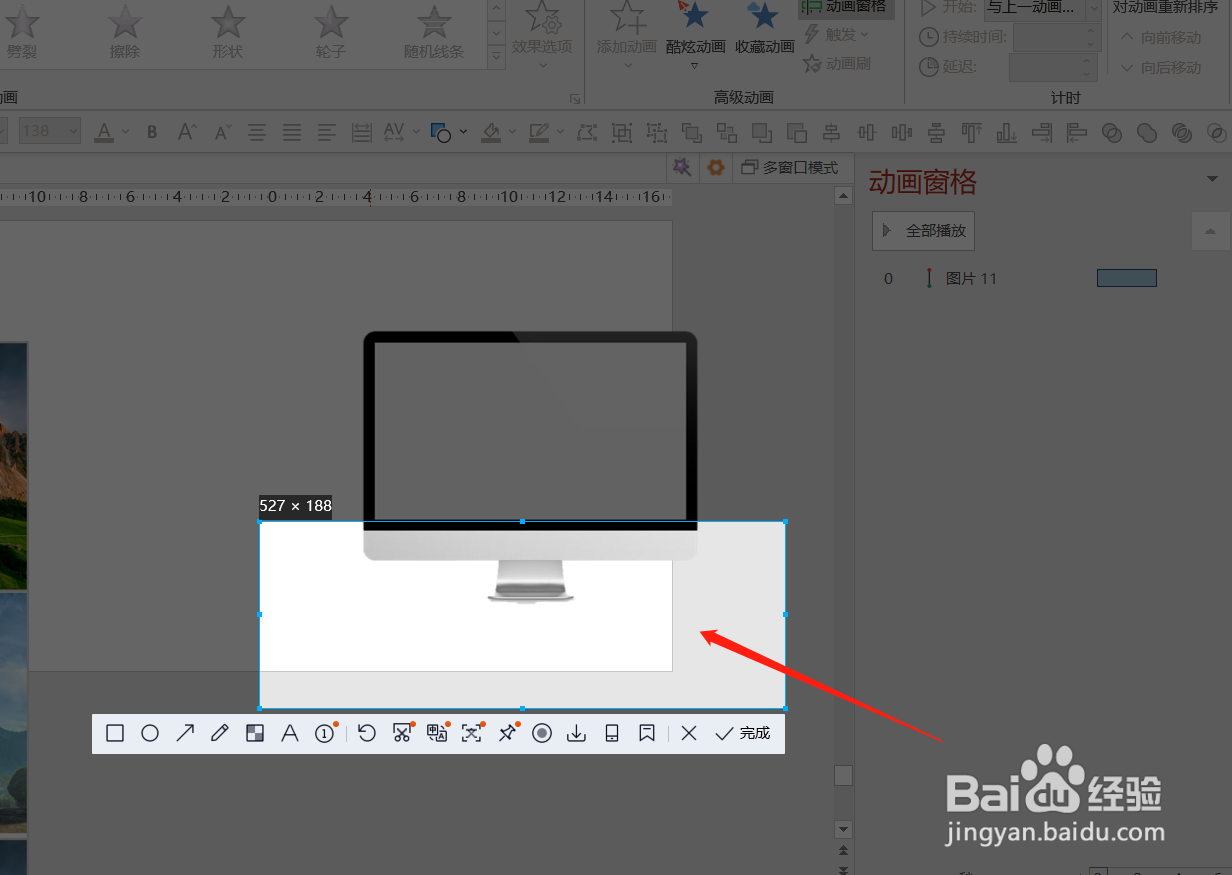
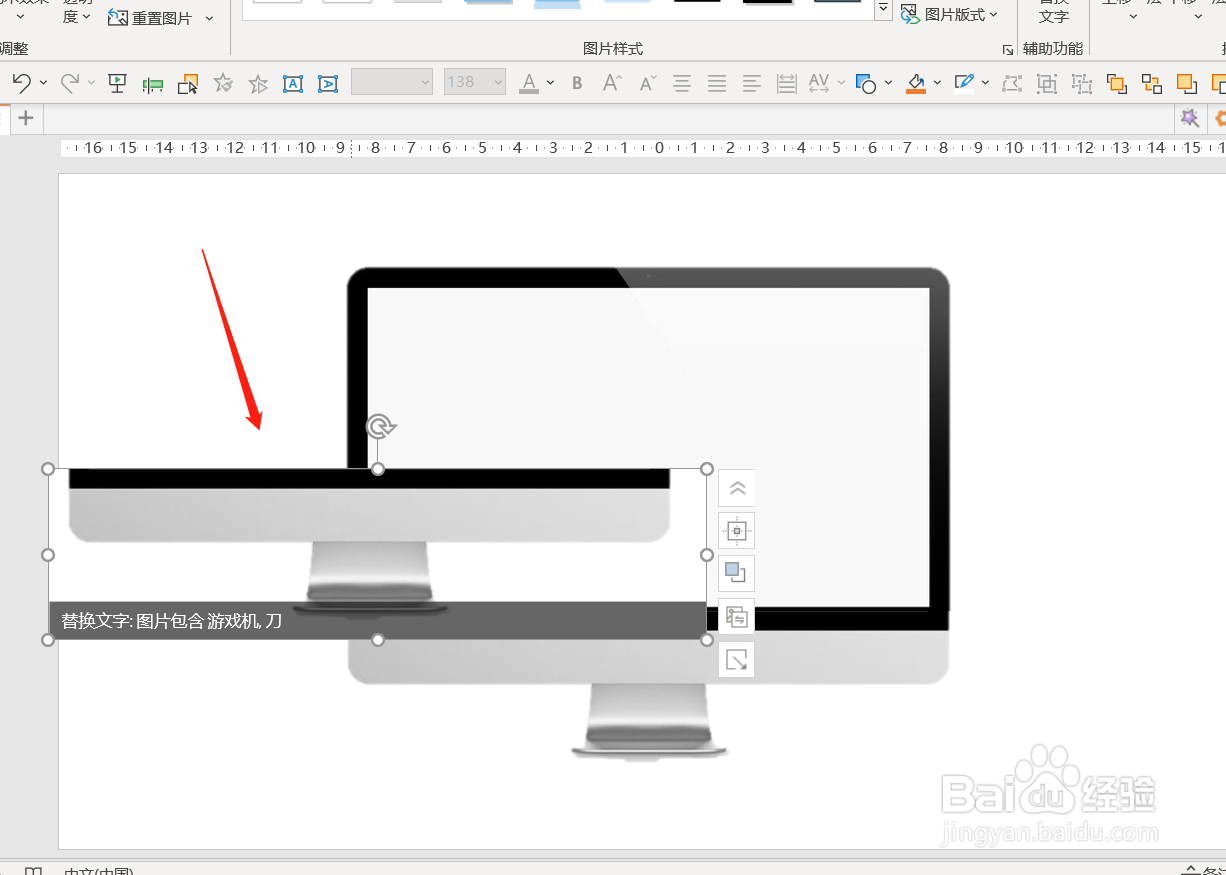
 3/8
3/8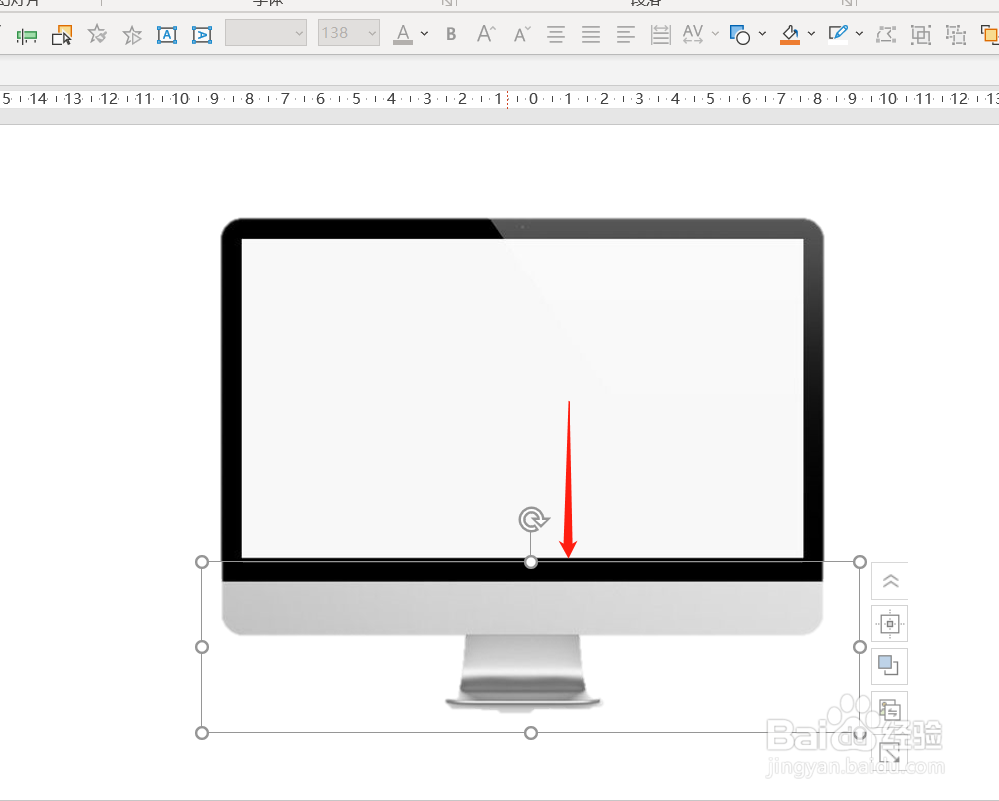 4/8
4/8 5/8
5/8 6/8
6/8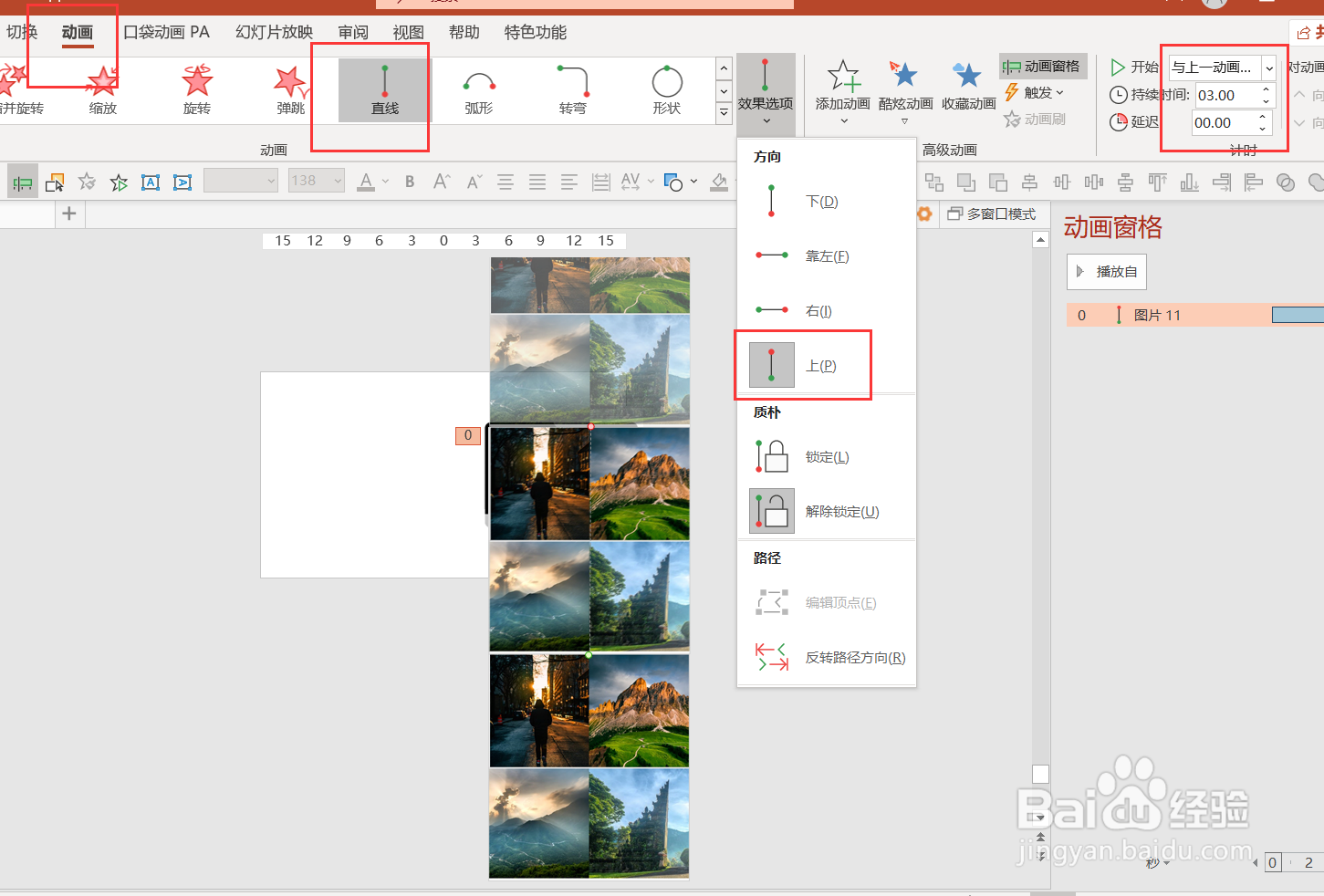 7/8
7/8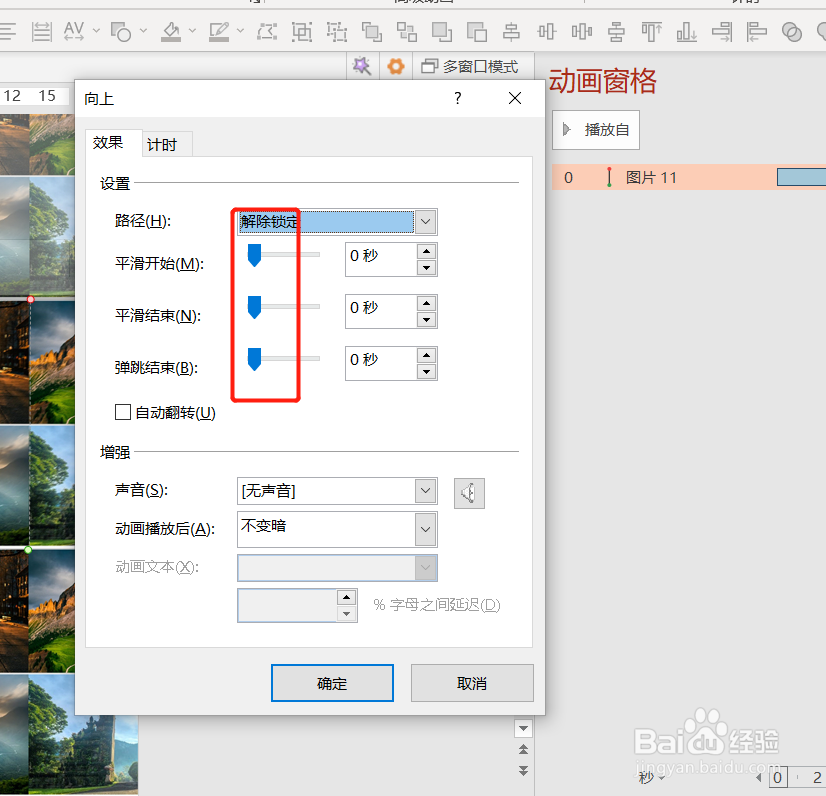 8/8
8/8 PPT滚动播放
PPT滚动播放
插入电脑样机图片。
插入-图片。
 2/8
2/8利用QQ截图,将电脑下方和上方的边框剪出来。
注意:
1、只截取黑色边框以外的
2.将电脑外的PPT背景全部截取。
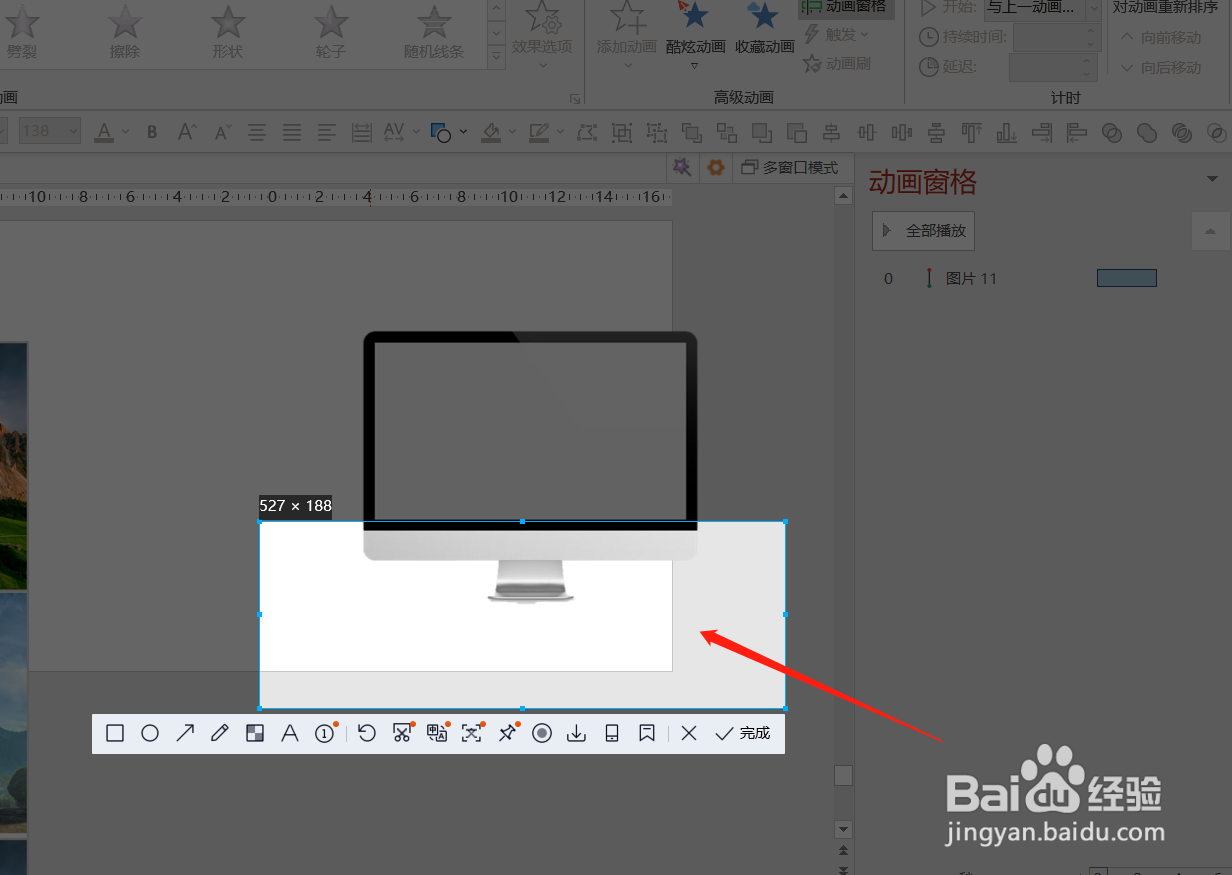
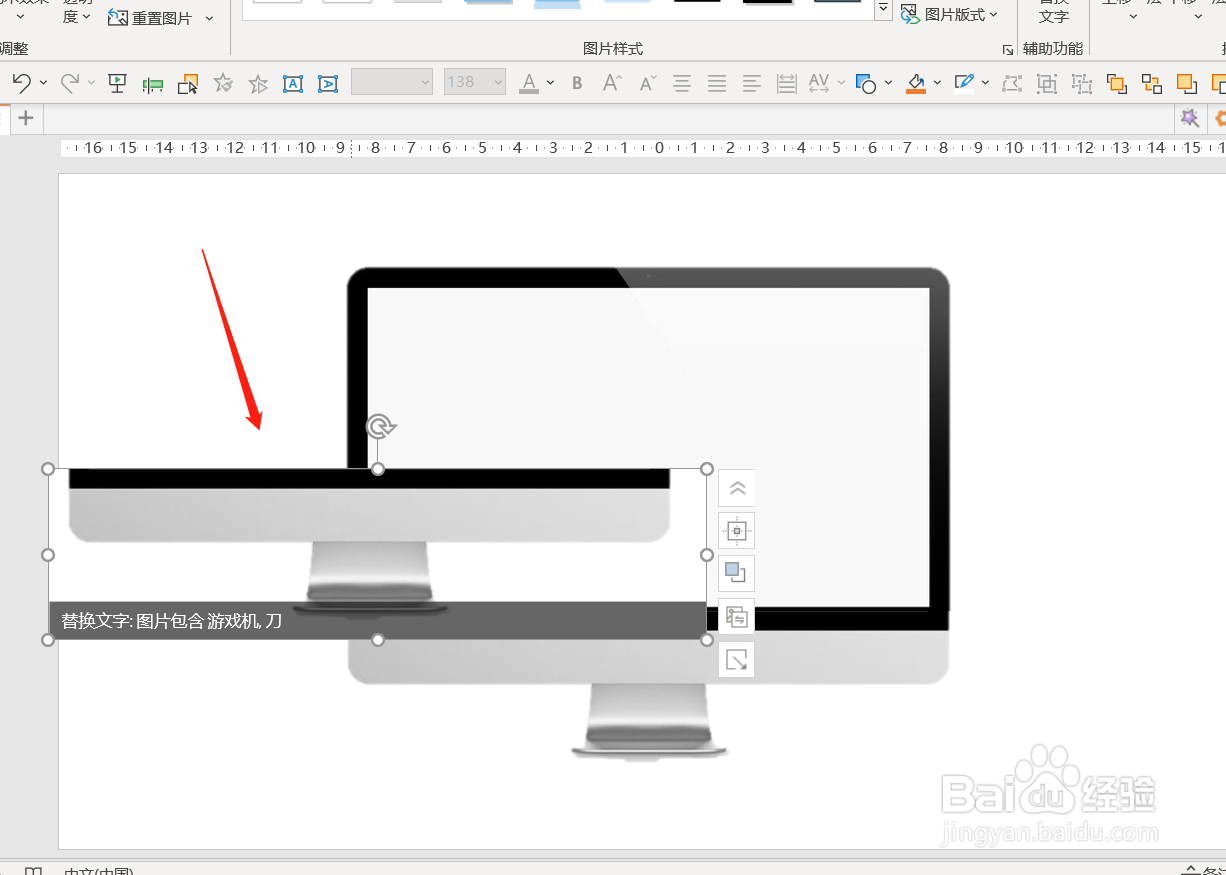
 3/8
3/8截出来后将图片与原图片重合在一起,上下都是一样操作。
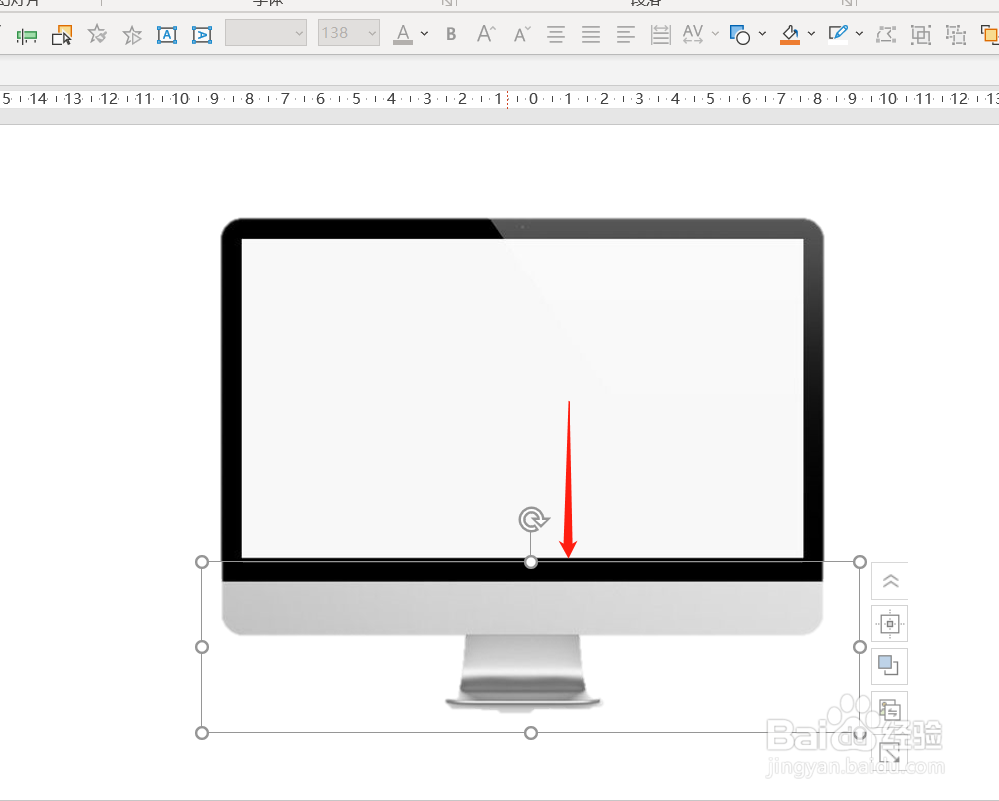 4/8
4/8插入长图片。
插入-图片。
 5/8
5/8将图片移动到电脑屏幕合适位置,注意长图至于截图下方。
 6/8
6/8给长图添加动画。
动画-直线路径-向上-与上一动画同时-持续时间自己任意选择。
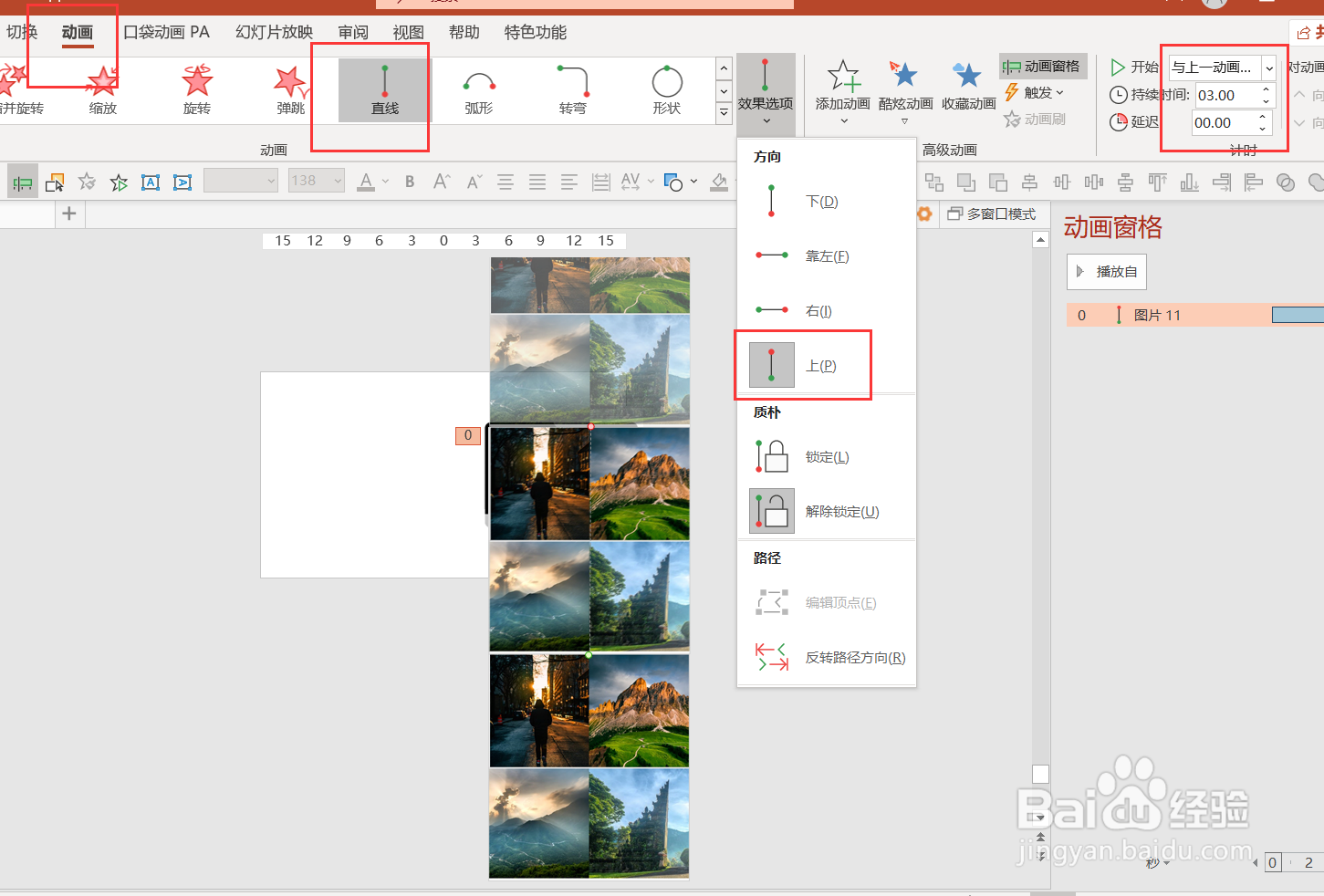 7/8
7/8点击动画窗格-双击动画-将平滑开始和结束设置为0.
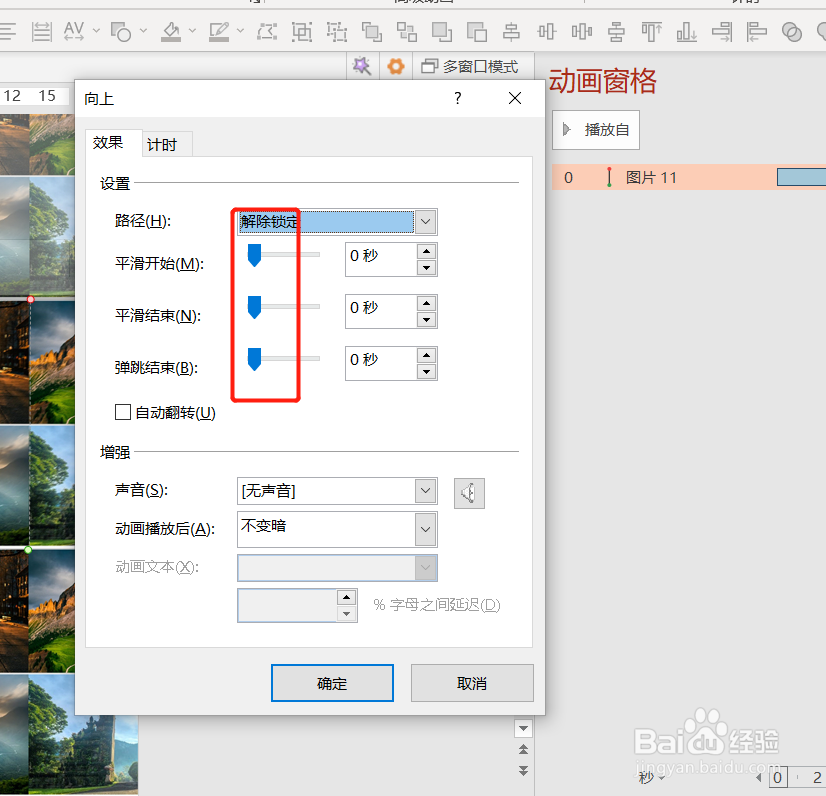 8/8
8/8插入文本框-点击预览就可以看到效果了。
 PPT滚动播放
PPT滚动播放 版权声明:
1、本文系转载,版权归原作者所有,旨在传递信息,不代表看本站的观点和立场。
2、本站仅提供信息发布平台,不承担相关法律责任。
3、若侵犯您的版权或隐私,请联系本站管理员删除。
4、文章链接:http://www.1haoku.cn/art_1237329.html
上一篇:银轴为什么是最奢侈的轴
下一篇:京东极速版签到提现入口在哪?
 订阅
订阅